
Comment transférer facilement WhatsApp de Samsung vers Huawei

Lorsque vous passez de Samsung à Huawei, le transfert de vos contacts , messages, photos, documents, etc. est une préoccupation majeure. Imaginez que vous passiez la plupart de votre temps libre à communiquer avec vos amis, votre famille et vos collègues sur WhatsApp. Dans ce cas, vous souhaiterez peut-être transférer vos discussions et pièces jointes WhatsApp importantes vers votre nouveau téléphone Huawei.
Pouvez-vous facilement transférer WhatsApp de Samsung vers Huawei ? Pas d'inquiétude. Ce guide vous présente des solutions efficaces et des étapes détaillées.

WhatsApp Transfer est un outil très pratique pour transférer vos conversations WhatsApp/WhatsApp Business entre appareils Android et iOS . Il analyse automatiquement l'historique de vos conversations WhatsApp sur votre téléphone Samsung et vous permet de les transférer vers votre nouveau téléphone Huawei en un clic. Vous pouvez également transférer l'historique WhatsApp de votre iPhone vers un autre Android , ainsi que sauvegarder et restaurer vos messages WhatsApp/WeChat/LINE/Kik/Viber depuis votre ordinateur.
Principales caractéristiques de ce logiciel de transfert WhatsApp :
* Transférez l'historique des discussions WhatsApp d'iPhone vers iPhone / Android ou d' Android vers iPhone/iPad.
* Transférez les discussions et les pièces jointes WhatsApp Business entre iOS et iOS , Android et Android ou iOS et Android .
* Sauvegardez l'historique WhatsApp/WhatsApp Business sur un ordinateur et restaurez-le sur un appareil iOS / Android .
* Il fonctionne également pour transférer les discussions LINE entre les appareils mobiles.
* Prend en charge tous les appareils Samsung et Huawei exécutant Android 5 ou version ultérieure, y compris Samsung Galaxy S25/S24/S23/S22/S21/S20/S10/S9, Huawei, Honor, Xiaomi, OnePlus, Vivo, Tecno, OPPO, Motorola, etc.
Voici comment transférer rapidement WhatsApp de Samsung vers Huawei :
1. Après avoir téléchargé l'application sur votre PC, lancez-la et sélectionnez l'option WhatsApp . Cliquez ensuite sur l'onglet Transférer .
2. Connectez les deux appareils à l'ordinateur à l'aide de deux câbles USB. Assurez-vous que l' appareil Samsung est en position Source . Sinon, cliquez sur le bouton Retourner pour les permuter. Une fois la connexion établie, le message « Connecté » s'affichera sous l'image de l'appareil.

3. Commencez à transférer WhatsApp de Samsung vers Huawei.
Cliquez sur le bouton Transférer en bas à droite pour lancer la synchronisation. Une fois la synchronisation terminée, démarrez WhatsApp sur votre appareil Huawei et suivez les instructions à l'écran pour restaurer et consulter les sauvegardes ultérieurement.

Lectures complémentaires :
Comment transférer WhatsApp d'un iPhone vers un Huawei
Comment restaurer l'historique WhatsApp d'iCloud vers Android ?
Google Drive est la solution officielle pour sauvegarder l'historique WhatsApp sur tous les appareils Android . Après la sauvegarde, vous pouvez restaurer les sauvegardes de l'autre appareil Android lors de l'installation de WhatsApp sur le nouvel appareil. Vous pouvez également utiliser cette fonctionnalité pour transférer rapidement WhatsApp de Samsung vers Huawei.
Avant de continuer, assurez-vous de disposer d'un compte Google et de suffisamment d'espace de stockage sur votre Google Drive. Vous pouvez ensuite transférer WhatsApp de Samsung vers Huawei en suivant ces étapes :
1. Sur votre téléphone Samsung, ouvrez WhatsApp et cliquez sur Paramètres > Discussions > Sauvegarde des discussions > Sauvegarde . Cette opération sauvegardera toutes les discussions WhatsApp sur Google Drive.

2. Sur votre téléphone Huawei, connectez-vous avec le même compte Google que celui utilisé pour la sauvegarde WhatsApp. Ensuite, installez WhatsApp depuis le Google Play Store, lancez-le et configurez l'application. Après vérification du numéro de téléphone, l'application détectera les sauvegardes Google Drive. ( Remarque : si vous avez installé WhatsApp sur votre appareil Huawei, désinstallez-le puis réinstallez-le avant de l'ouvrir.)
3. Lorsqu'une fenêtre s'affiche vous demandant de restaurer les sauvegardes WhatsApp, cliquez sur « Restaurer » et patientez pendant la restauration. Une fois terminé, appuyez sur « Suivant » pour afficher l'historique des conversations sur votre téléphone Huawei.

Les gens lisent aussi :
Vous souhaitezenvoyer rapidement des contacts d'OPPO vers Samsung ? Ne manquez pas ce guide.
Suivez ce guide pour récupérer les fichiers audio WhatsApp sur Android sans tracas .
Les utilisateurs qui n'ont besoin d'envoyer que quelques messages WhatsApp importants peuvent également les envoyer par e-mail depuis leur appareil Samsung vers leur appareil Huawei. Cependant, vous ne pourrez consulter le contenu des messages que sur votre appareil Huawei, mais pas les synchroniser avec WhatsApp.
Comment transférer WhatsApp d' Android vers Huawei par e-mail ?
1. Exécutez WhatsApp sur votre appareil Samsung et appuyez sur Paramètres > Discussions > Paramètres de discussion > Discussion par e-mail .

2. Sélectionnez les discussions WhatsApp que vous souhaitez envoyer, décidez d'envoyer les messages avec ou sans média joint et saisissez le compte de messagerie avant d'appuyer sur Envoyer .
3. Sur votre appareil Huawei, connectez-vous à l'application de messagerie avec le compte que vous venez d'utiliser. Retrouvez l'e-mail que vous avez envoyé il y a un instant et consultez l'historique des conversations WhatsApp au format TXT.
Apprendre encore plus:
Cliquez sur ce lien pour obtenir des conseils pratiques pour récupérer facilement vos anciens messages WhatsApp .
Vous pouvez supprimer immédiatement ces applications inutiles de votre téléphone Samsung .
Outre Google Drive, vous pouvez également sauvegarder l'historique des conversations WhatsApp de votre appareil Samsung sur le stockage local. Pour transférer les messages WhatsApp de Samsung vers Huawei, vous pouvez trouver et copier le fichier de sauvegarde WhatsApp local sur votre nouvel appareil Huawei. Cette méthode est plus complexe que les autres.
Vous pouvez donc l’essayer à condition de ne pas vouloir utiliser d’autres méthodes.
Comment transférer WhatsApp d' Android vers Huawei Mate 30 Pro avec le fichier de sauvegarde local ?
1. Sauvegardez vos messages WhatsApp sur le stockage local de votre Samsung. Lancez WhatsApp sur votre téléphone Samsung et appuyez sur Paramètres > Discussions > Sauvegarde des discussions > Sauvegarder > Sauvegarder sur Google Drive > Jamais . La sauvegarde des messages sur Google Drive sera interrompue et les discussions seront sauvegardées sur la carte SD ou la mémoire interne de votre Samsung.
2. Exportez le fichier de sauvegarde local sur votre ordinateur. Si vous avez installé WhatsApp sur la mémoire interne de votre Samsung, connectez votre appareil Samsung à un ordinateur et accédez au dossier WhatsApp sous la mémoire interne . Sélectionnez « Bases de données » , recherchez le fichier portant l'extension .db.crypt et copiez-le sur votre ordinateur.

3. Importez le fichier .db.crypt sur votre appareil Huawei. Installez WhatsApp depuis le Google Play Store sur votre téléphone Huawei. Si vous l'avez déjà installé, désinstallez-le, puis réinstallez-le. Ensuite, ne lancez pas WhatsApp, mais connectez votre appareil Huawei à l'ordinateur via un câble USB.
Ensuite, ouvrez le dossier WhatsApp > Bases de données sur votre appareil Huawei depuis l'ordinateur et copiez le fichier .db.crypt dans WhatsApp > Bases de données .
Conseils : si vous ne trouvez pas WhatsApp > Bases de données sur le téléphone Huawei, vous pouvez en créer une manuellement dans le dossier WhatsApp .
4. Ouvrez WhatsApp sur votre appareil Huawei, suivez les instructions à l'écran pour configurer l'application et vérifier le numéro de téléphone. Lorsqu'un message vous avertit, choisissez « Restaurer » . Après quelques instants, vous pourrez voir les sauvegardes WhatsApp à l'écran.
Lisez aussi : Avec ce guide, vous pouvez déplacer rapidement les données Huawei vers OnePlus .
Le Bluetooth est une méthode infaillible pour partager des fichiers entre appareils Android . Cependant, il ne permet de transférer que des messages ou des pièces jointes WhatsApp un par un. Transférer l'intégralité de l'historique des conversations WhatsApp via Bluetooth peut s'avérer très fastidieux.
Voici comment cela fonctionne.
1. Activez Bluetooth sur les deux appareils et associez-les.
2. Lancez WhatsApp sur l'appareil Samsung, ouvrez un groupe de discussion et maintenez le doigt appuyé sur le message à transférer. Ensuite, sélectionnez Partager > Bluetooth > Nom de Huawei dans la fenêtre contextuelle.
3. Appuyez sur « Recevoir » sur votre appareil Huawei lorsque vous y êtes invité. Une fois la barre de progression remplie, l'envoi des discussions WhatsApp vers votre appareil Huawei sera terminé.
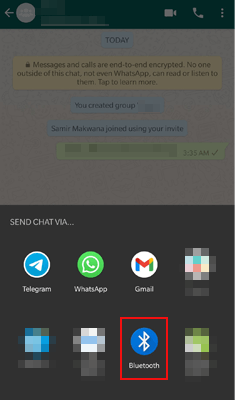
Vous ne perdrez pas l'intégralité de votre historique de conversations WhatsApp, même en passant de Samsung à Huawei. Après avoir suivi les cinq méthodes ci-dessus, vous comprendrez comment transférer WhatsApp de Samsung vers Huawei grâce à un tutoriel spécifique.
Si vous souhaitez transférer rapidement tous vos messages et pièces jointes WhatsApp vers votre nouvel appareil Huawei sans étapes supplémentaires, je vous recommande vivement d'essayer WhatsApp Transfer . En un seul clic, toutes les données WhatsApp seront stockées en toute sécurité sur l'appareil cible, sans difficulté.
Articles connexes:
[Transfert rapide] Comment transférer WhatsApp d'un iPhone vers Android
[3 Solutions] Comment transférer toutes les discussions WhatsApp d' Android vers Android ?
[Prouvé] Comment transférer facilement WhatsApp vers un nouveau téléphone ? ( Android et iPhone)





